Nie wszystkie operacje wielozadaniowe muszą być produktywne. Jeśli lubisz oglądać klipy w serwisie YouTube, gdy jesteś zaangażowany w produktywne działania online, prawdopodobnie zmienisz dwa okna, z których każdy zostanie zmieniony tak, abyś mógł prowadzić swoją firmę w jednym oknie, podczas gdy w drugim klipie YouTube. Jeśli nie masz nic przeciwko filmom odtwarzanym w bardzo małym odtwarzaczu wideo, dodaj Firefox dodatek Side Watch. Pozwala na odtwarzanie klipów YouTube na pasku bocznym przeglądarki Firefox, dzięki czemu możesz swobodnie oglądać filmy bez utraty ekranu.
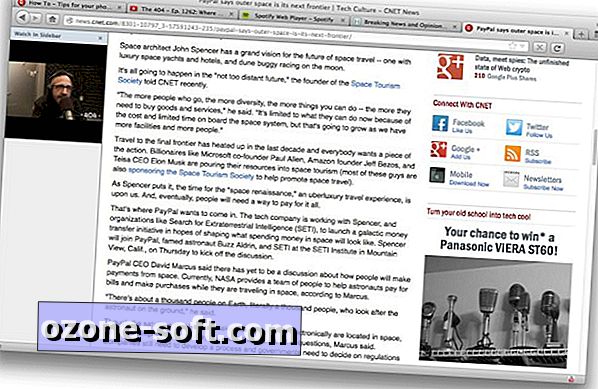
Po zainstalowaniu Zegarka bocznego umieszcza przycisk w pasku dodatkowym przeglądarki Firefox na dole okna. Po zainstalowaniu Zegarka bocznego i widocznym pasku narzędzi (Widok> Paski narzędzi> Pasek dodatków) przejdź na stronę YouTube.com i odtwórz film. Przy odtwarzaniu wideo (lub pauzie) kliknij mały przycisk YouTube, który zainstalował Zegarek boczny na pasku dodatków, a pasek boczny przeglądarki Firefox zostanie otwarty wraz z wideo.
Powiązane historie
- Automatycznie wstrzymuj jeden strumień audio w Firefoksie, gdy zacznie się inny
- Zaoszczędź mniej czasu na YouTube dzięki filmom Clea.nr
- 5 rozszerzeń Chrome dla uzależnionych od YouTube
Kilka rzeczy: Film, który zacząłeś grać w YouTube przed otwarciem paska bocznego, jest nadal odtwarzany, więc musisz wstrzymać wideo lub zamknąć tę kartę, gdy na pasku bocznym odtwarzane jest to samo wideo. Usługa Side Watch nie odtwarza jednak reklam w serwisie YouTube, dzięki czemu można wskoczyć bezpośrednio w filmy, szczególnie te poprzedzone odrażającymi 30-sekundowymi spotami.
Odtwarzacz wideo, który Side Watch umieszcza na pasku bocznym, jest taki sam, jak w przypadku osadzonego klipu YouTube. Zawiera podstawowe elementy sterujące i odtwarza tylko jedno wideo na raz. Oznacza to, że nie można odtwarzać list odtwarzania. Ponadto zegarek boczny działa tylko wtedy, gdy jesteś na YouTube.com; nie może przenosić osadzonych klipów YouTube na pasek boczny.
Możesz zmienić rozmiar paska bocznego, ale pionowy rozmiar odtwarzacza nie zmienia się, co w efekcie oznacza, że nie możesz dostosować rozmiaru odtwarzacza wideo. Istnieje jednak przycisk pełnoekranowy, z którego można korzystać, ale to daje naprawdę opcję "wszystko albo nic" pod względem zmiany rozmiaru odtwarzacza wideo.
(Via Ghacks)













Zostaw Swój Komentarz